Trojan.Bitcoinminer (09.15.25)
Cara Menghapus Trojan.BitcoinminerInternet selalu menjadi rumit dan berisiko, dengan malware baru yang muncul setiap hari. Hal ini menuntut Anda untuk ekstra hati-hati dengan aktivitas internet Anda.
Jika Anda telah diserang oleh malware Trojan.BitCoinMiner, Anda tidak sendirian. Banyak korban mengeluhkan malware ini menyerang PC mereka.
Kami telah menyusun artikel ini untuk membantu Anda mengetahui cara menghapus Trojan.BitCoinMiner dan menyingkirkan sisa-sisanya sepenuhnya.
Apa itu Trojan. Bitcoinminer?Penjahat telah menemukan cara menggunakan reimgs komputer dari jarak jauh untuk menambang cryptocurrency dan menghasilkan pendapatan. Inilah sebabnya mengapa cryptominers adalah gelombang entitas malware yang keras kepala dan ganas saat ini yang digunakan penyerang untuk mengakses sistem komputer saat ini tanpa sepengetahuan pemilik PC.
Trojan.BitCoinMiner adalah entitas malware yang diam-diam menyusup ke komputer Anda dan berjalan tanpa suara di sistem Anda saat menggunakan reimgs perangkat Anda (CPU, GPU, daya, dll.) untuk menambang (menghasilkan unit) mata uang digital. Mata uang digital ini disebut cryptocurrency.
Malware ini, yang disebut Trojan.BitCoinMiner, tidak menyiratkan bahwa penjahat dunia maya hanya menggunakannya untuk menambang Bitcoin. Ini juga digunakan untuk menambang mata uang digital seperti Electroneum, dan Monero, antara lain.
Apa yang Dilakukan Trojan.BitcoinminerTrojan.BitCoinMiner berjalan diam-diam di latar belakang PC Anda tanpa Anda sadari. Untuk mengetahui apakah Trojan.BitCoinMiner ada di PC Anda, akan ada beberapa gejala indikatif, seperti:
- PC Anda menggunakan reimgs Anda – CPU dan kartu grafis – dengan intensitas tinggi untuk waktu yang lama .
- Pengelola Tugas Anda mungkin menunjukkan penggunaan CPU lebih dari 50% setiap saat.
- Peningkatan penggunaan CPU menyebabkan perangkat terlalu panas untuk waktu yang lama.
- Kepanasan yang berlebihan menyebabkan kerusakan pada perangkat keras komputer Anda.
- Penggunaan dalam waktu lama dan intensitas tinggi juga menyebabkan PC Anda menggunakan lebih banyak daya listrik daripada biasanya (Anda dapat melihat tagihan listrik yang meningkat).
- Program PC Anda tidak akan diluncurkan secepat biasanya, dan beberapa program menjadi tidak responsif.
- Umumnya, PC Anda akan lebih lambat dari biasanya.
Sayangnya, jika PC Anda diserang Trojan.BitCoinMiner yang menggunakan GPU dan Grafiknya, Anda tidak akan melihat aktivitasnya di Pengelola Tugas karena malah menargetkan kartu grafis.
Bagaimana Trojan.Bitcoinminer Didistribusikan?Ada berbagai metode di mana Trojan.BitCoinMiner dapat diinstal di komputer atau perangkat Anda.
Metode yang paling umum adalah infeksi oleh Trojan lain yang diinstal sebelumnya di PC Anda. Trojan ini bertindak sebagai agen dan diam-diam mengunduh dan menginstal Trojan.BitCoinMiner di PC Anda.
Jalan lain yang mungkin melalui mana Trojan.BitCoinMiner akan menemukan jalannya ke PC Anda adalah melalui bundling dengan adware. Anda mendapatkan adware dari click-bait freeware, pop-up, atau situs web yang terinfeksi adware.
Sebaiknya Anda menghindari software gratis dan patch software, dan pastikan untuk meninjau petunjuk penginstalan saat menginstal software gratis.
Cara Menyingkirkan Trojan.BitcoinminerJika Anda menduga bahwa PC Anda mungkin terinfeksi Trojan.BitCoinMiner, gunakan petunjuk di bawah ini untuk menghapusnya dan menghapusnya sepenuhnya.
Penghapusan Malware Otomatis InstanGunakan alat penghapus malware otomatis profesional seperti Malwarebytes untuk menghapus Trojan.BitCoinMiner. Sebagian besar program antivirus dapat mendeteksi Trojan.BitCoinMiner karena telah disertakan dalam database PUP.
Namun, jika Anda menduga bahwa penambang menggunakan kartu grafis Anda, Anda memerlukan perangkat lunak yang mampu menganalisis GPU Anda, seperti GPU-Z. Anda kemudian akan memeriksa beban GPU saat Anda tidak melakukan aktivitas grafis yang intensif seperti bermain game.
Jika kartu Anda tampaknya memiliki beban GPU yang tinggi tanpa alasan yang jelas, maka ada kemungkinan bahwa perangkat Anda terinfeksi GPU miner.
Petunjuk Penghapusan Trojan.Bitcoinminer ManualBerikut adalah panduan penghapusan Trojan.BitCoinMiner manual. Mulai PC Anda dalam Safe Mode dengan jaringan dan lakukan hal berikut:
Untuk menghapus Trojan.Bitcoinminer dari perangkat Anda, ikuti langkah-langkah di bawah ini:
Langkah 1 Hapus Trojan.Bitcoinminer dari Windows
Langkah 2. Hapus Trojan.Bitcoinminer dari Mac OS X
Langkah 3. Singkirkan Trojan.Bitcoinminer dari Internet Explorer
Langkah 4. Hapus Trojan.Bitcoinminer dari Microsoft Edge
Langkah 5. Hapus Trojan.Bitcoinminer dari Mozilla Firefox
Langkah 6. Hapus Trojan.Bitcoinminer dari Google Chrome
Langkah 7. Singkirkan Trojan.Bitcoinminer dari Safari
Cara Menghapus Trojan.Bitcoinminer dari WindowsSalah satu ciri umum Trojan.Bitcoinminer adalah mereka suka berpura-pura sebagai program yang sah atau dapat digabungkan dengan program yang sah untuk menginfeksi komputer Anda. Hal pertama yang perlu Anda lakukan ketika menghadapi risiko Trojan.Bitcoinminer adalah menghapus instalasi program yang menyertainya.
Untuk menghapus program yang berpotensi berbahaya dan tidak diinginkan dari Windows dan menyingkirkan Trojan. Bitcoinminer secara permanen, ikuti petunjuk berikut:
1. Hapus instalasi program jahat.Klik Mulai, lalu ketik Panel Kontrol di kotak telusur. Klik Panel Kontrol dari hasil penelusuran, lalu klik tautan Copot pemasangan program di bawah Program. Panel Kontrol terlihat sama untuk komputer Windows 7, tetapi untuk pengguna Windows XP, klik Tambah/Hapus Program sebagai gantinya.
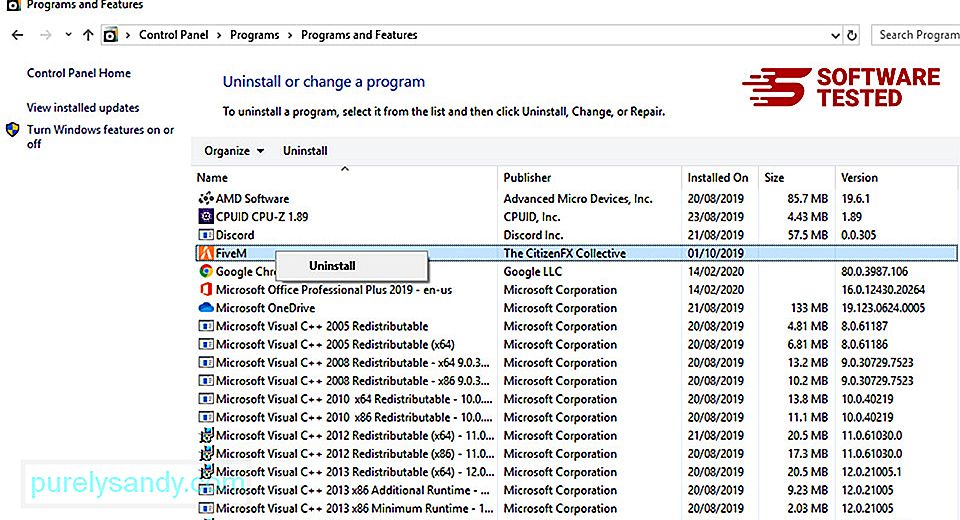
Untuk Windows 10 pengguna, Anda juga dapat mencopot pemasangan program dengan menavigasi ke Mulai > Setelan > Aplikasi > Aplikasi & fitur.
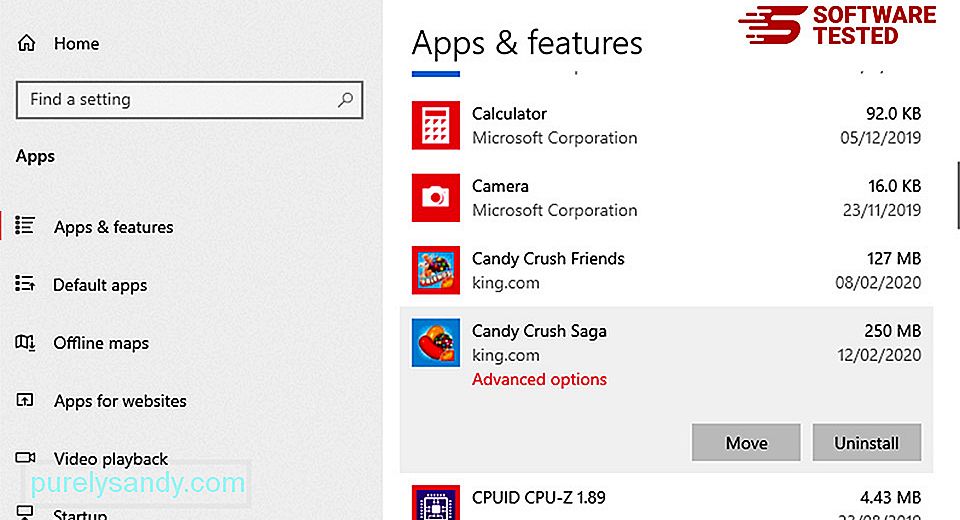
Dalam daftar program di komputer Anda, cari program yang baru saja diinstal atau mencurigakan yang Anda curigai sebagai perangkat lunak perusak.
Copot pemasangannya dengan mengeklik (atau mengeklik kanan jika Anda berada di Panel Kontrol), lalu pilih Copot pemasangan. Klik Copot pemasangan sekali lagi untuk mengonfirmasi tindakan. Tunggu hingga proses uninstall selesai.
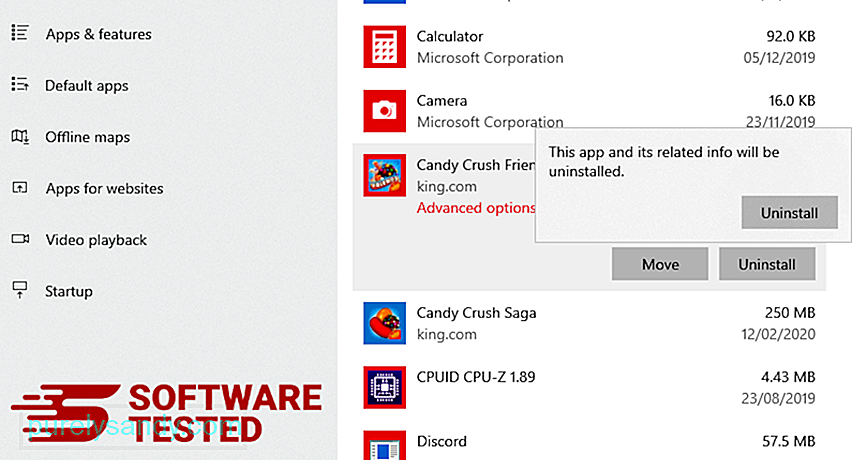
Untuk melakukannya, klik kanan pintasan program yang Anda hapus instalasinya, lalu pilih Properties.
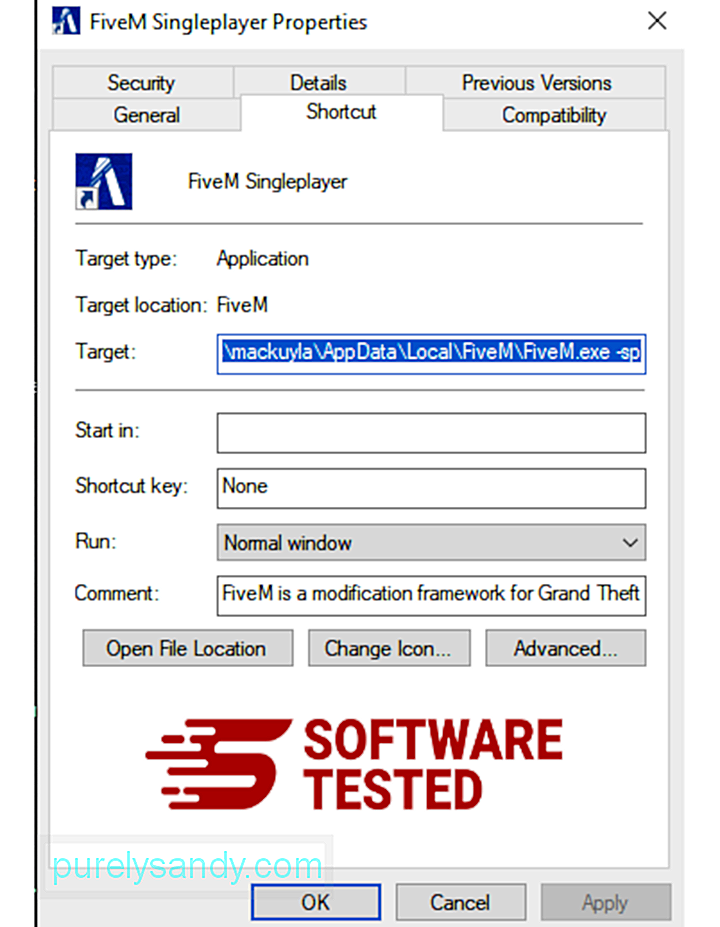
Ini akan membuka tab Pintasan secara otomatis. Lihat bidang Target dan hapus URL target yang terkait dengan perangkat lunak perusak. URL ini menunjuk ke folder penginstalan program jahat yang Anda copot.
4. Ulangi semua langkah yang tercantum di atas untuk semua pintasan program.Periksa semua lokasi tempat pintasan ini mungkin disimpan, termasuk Desktop, Menu Mulai, dan Bilah Tugas.
5. Kosongkan Recycle Bin.Setelah Anda menghapus semua program dan file yang tidak diinginkan dari Windows, bersihkan Recycle Bin Anda untuk sepenuhnya menyingkirkan Trojan.Bitcoinminer. Klik kanan pada Recycle Bin di Desktop Anda, lalu pilih Empty Recycle Bin. Klik OK untuk mengonfirmasi.
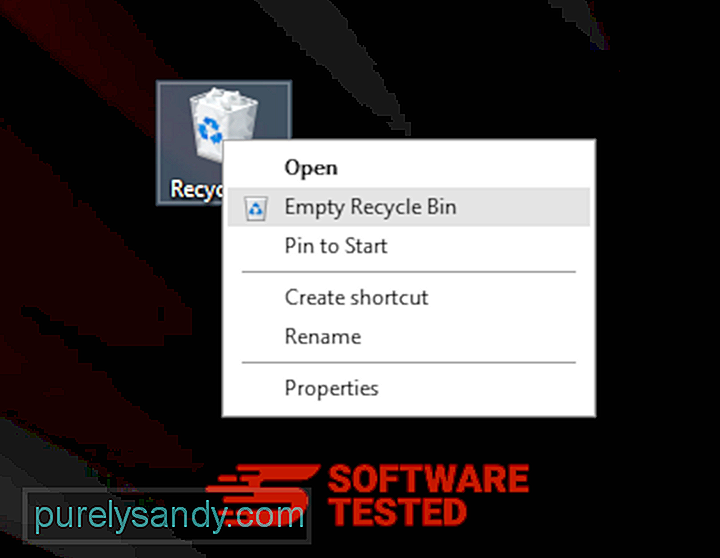
macOS lebih aman daripada Windows, tetapi bukan tidak mungkin malware hadir di Mac. Sama seperti sistem operasi lainnya, macOS juga rentan terhadap perangkat lunak berbahaya. Faktanya, ada beberapa serangan malware sebelumnya yang menargetkan pengguna Mac.
Menghapus Trojan.Bitcoinminer dari Mac jauh lebih mudah daripada OS lain. Berikut panduan lengkapnya:
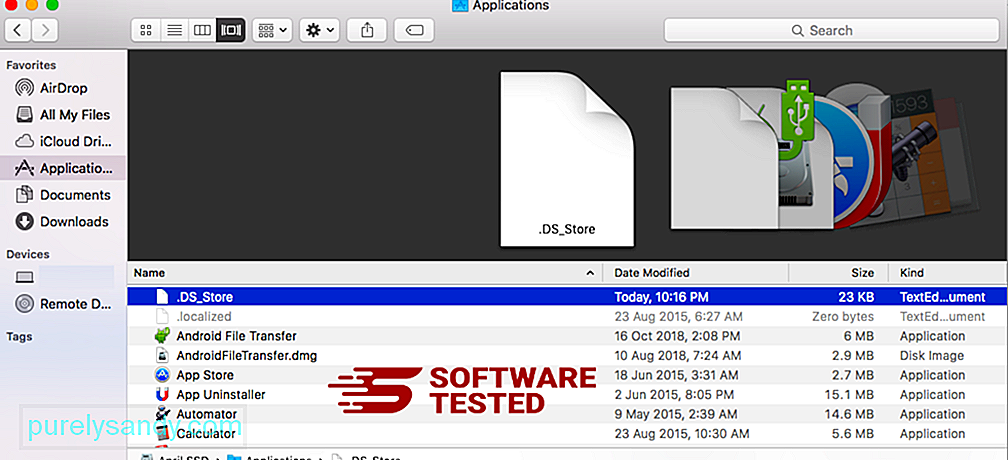
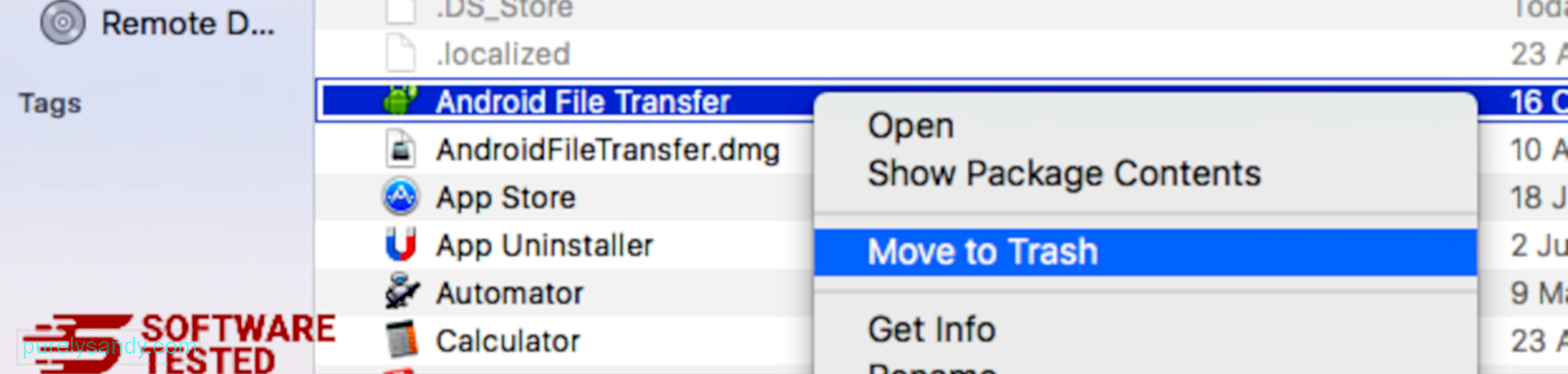
Untuk sepenuhnya menyingkirkan Trojan.Bitcoinminer, kosongkan Sampah Anda.
Cara Menyingkirkan Trojan.Bitcoinminer dari Internet ExplorerUntuk memastikan bahwa malware yang meretas browser Anda benar-benar hilang dan semua perubahan tidak sah dibalik di Internet Explorer, ikuti langkah-langkah yang disediakan di bawah ini:
1. Singkirkan add-on berbahaya.Saat malware membajak browser Anda, salah satu tanda yang jelas adalah saat Anda melihat add-on atau toolbar yang tiba-tiba muncul di Internet Explorer tanpa sepengetahuan Anda. Untuk mencopot pemasangan pengaya ini, luncurkan Internet Explorer, klik ikon roda gigi di sudut kanan atas browser untuk membuka menu, lalu pilih Kelola Pengaya. 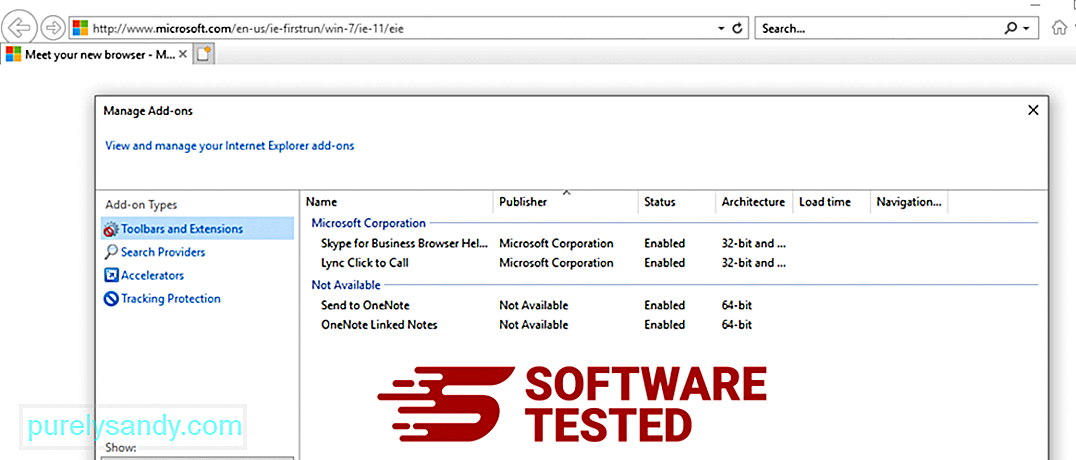
Saat Anda melihat jendela Kelola Add-on, cari (nama malware) dan plugin/add-on mencurigakan lainnya. Anda dapat menonaktifkan plugin/pengaya ini dengan mengeklik Nonaktifkan. 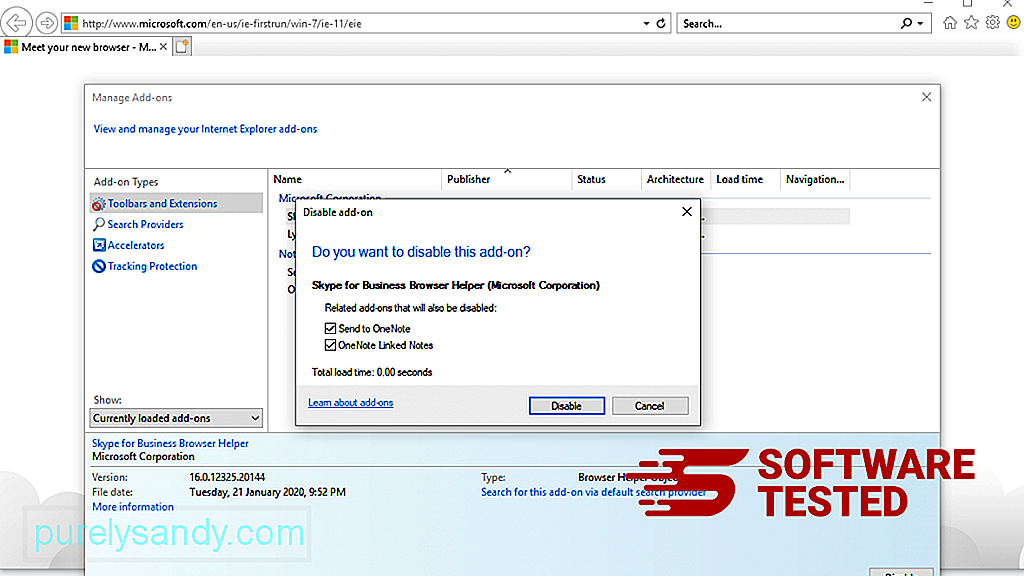
Jika Anda tiba-tiba memiliki halaman awal yang berbeda atau mesin telusur default Anda telah diubah, Anda dapat mengubahnya kembali melalui setelan Internet Explorer. Untuk melakukannya, klik ikon roda gigi di sudut kanan atas browser, lalu pilih Opsi Internet. 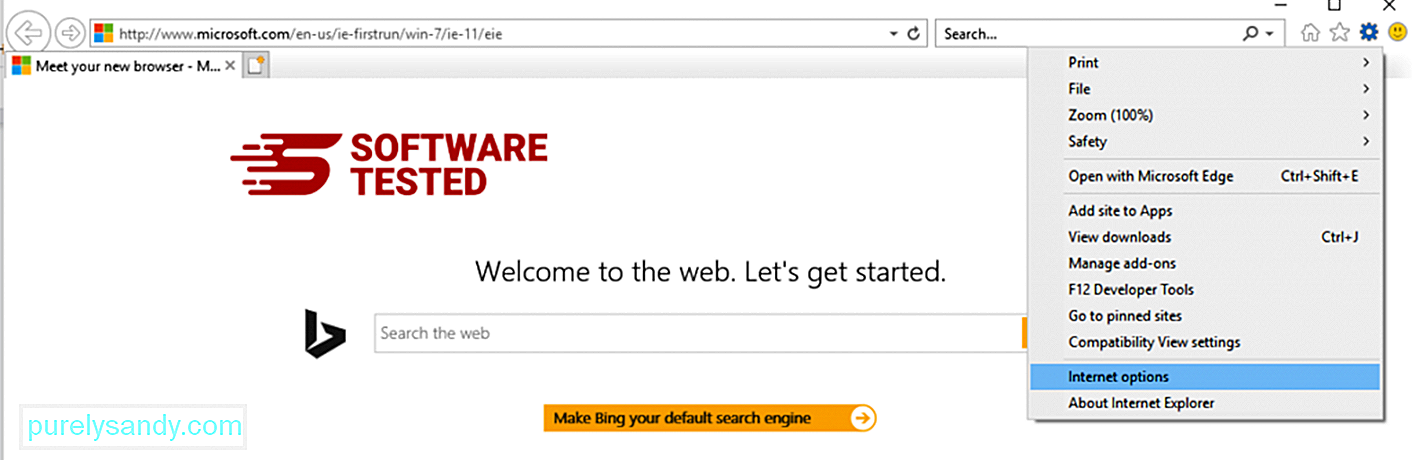
Di bawah tab Umum , hapus URL beranda dan masukkan beranda pilihan Anda. Klik Terapkan untuk menyimpan setelan baru. 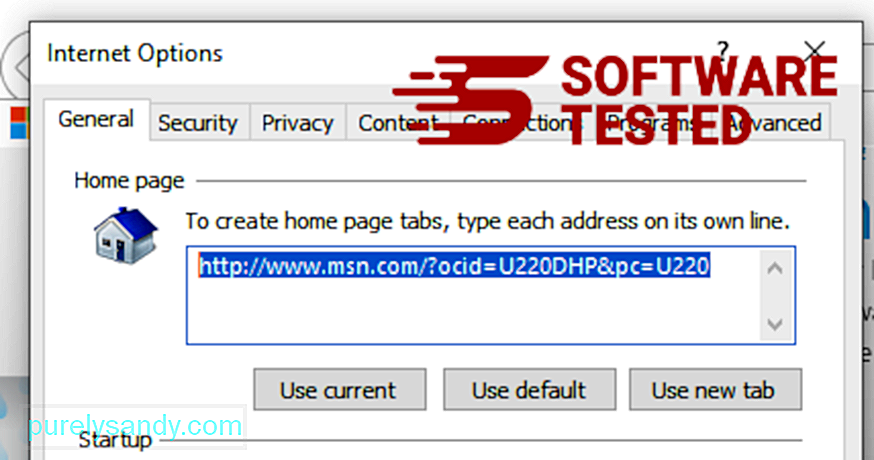
Dari menu Internet Explorer (ikon roda gigi di bagian atas), pilih Opsi Internet. Klik tab Lanjutan , lalu pilih Setel Ulang. 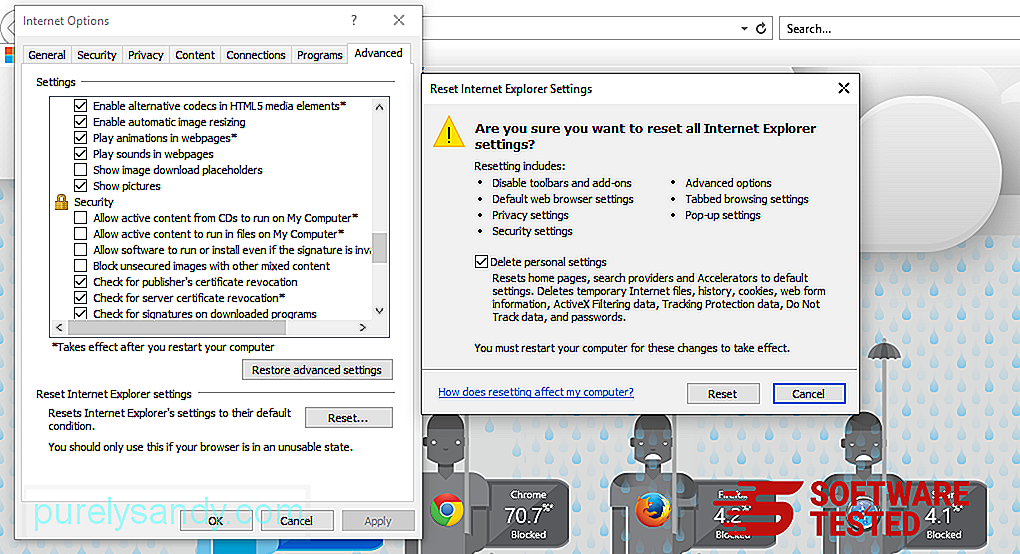
Di jendela Setel Ulang, centang Hapus setelan pribadi dan klik tombol Setel Ulang sekali lagi untuk mengonfirmasi tindakan.
Cara Menghapus Trojan.Bitcoinminer di Microsoft EdgeJika Anda mencurigai komputer Anda telah terinfeksi malware dan Anda berpikir bahwa browser Microsoft Edge Anda telah terpengaruh, hal terbaik yang harus dilakukan adalah menyetel ulang browser Anda .
Ada dua cara untuk mengatur ulang pengaturan Microsoft Edge Anda untuk menghapus semua jejak malware di komputer Anda sepenuhnya. Lihat petunjuk di bawah untuk informasi lebih lanjut.
Metode 1: Menyetel Ulang melalui Pengaturan Edge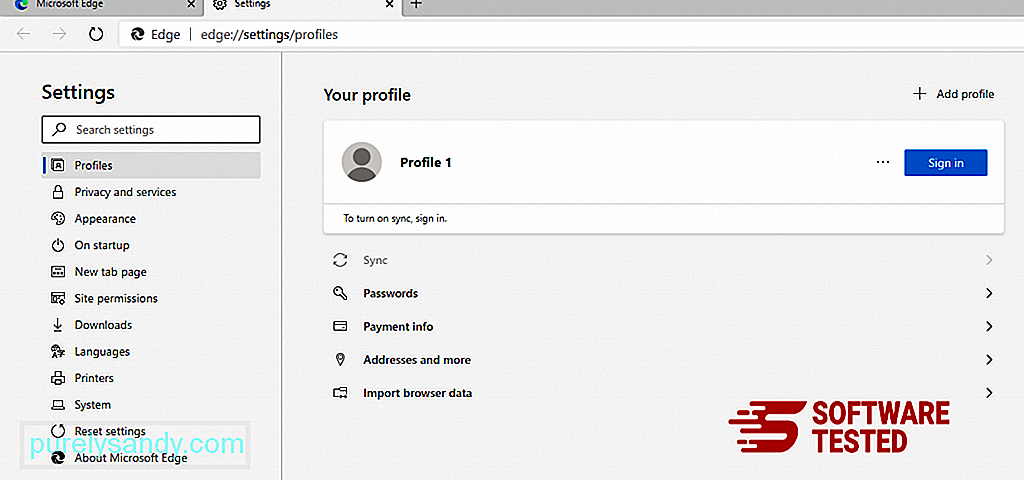
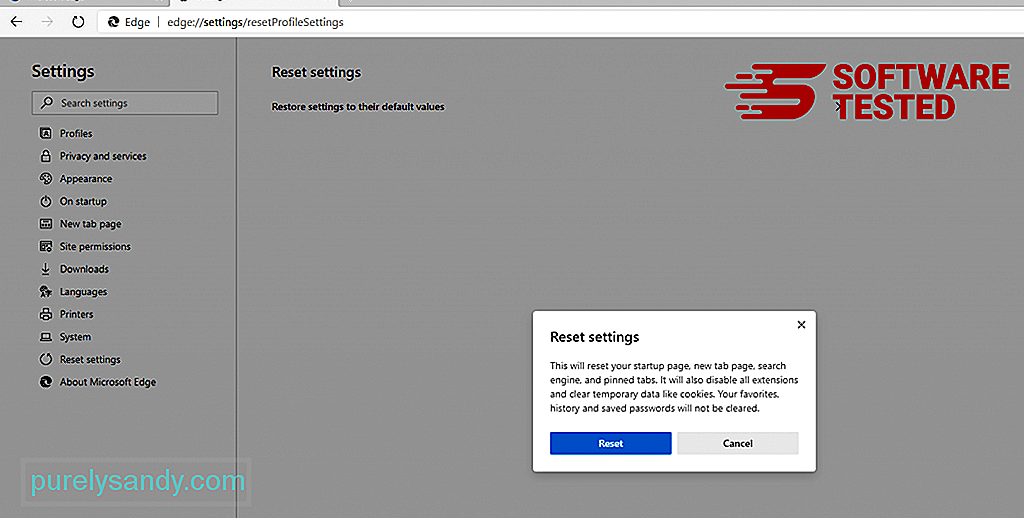
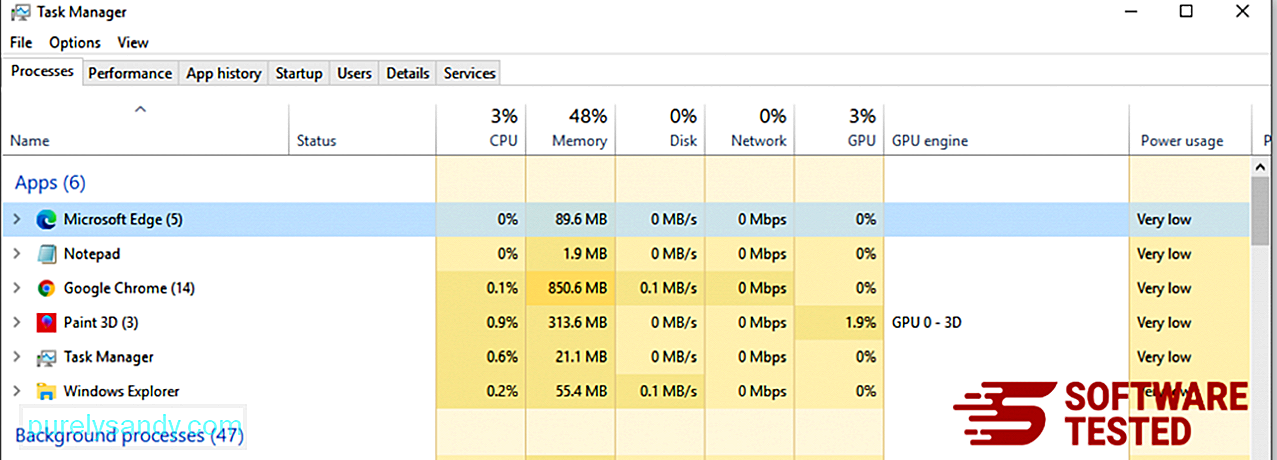
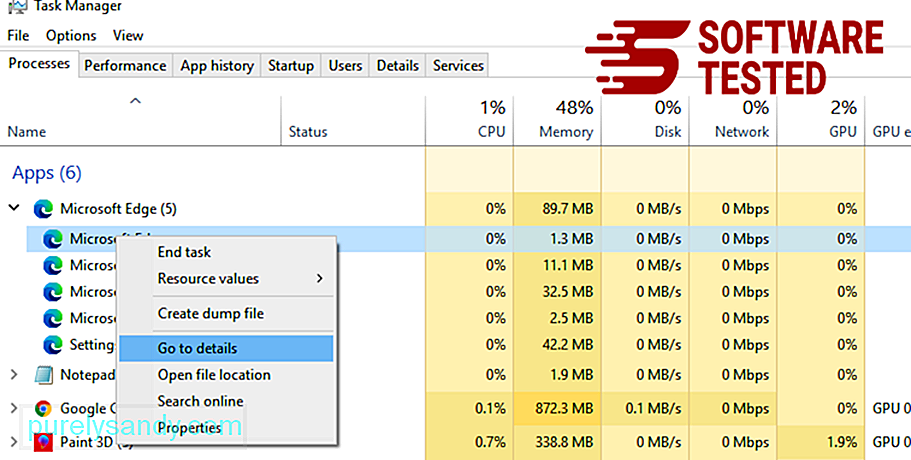
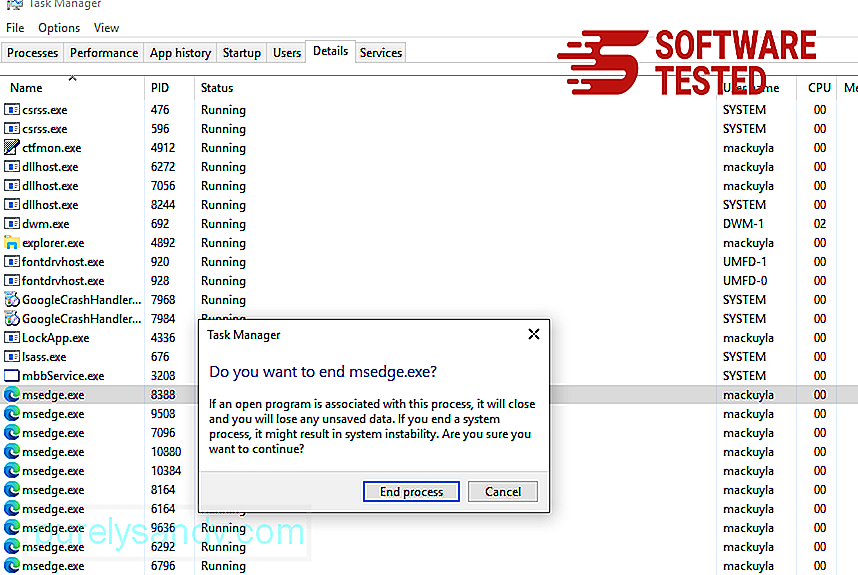
Cara lain untuk mereset Microsoft Edge adalah dengan menggunakan perintah. Ini adalah metode lanjutan yang sangat berguna jika aplikasi Microsoft Edge Anda terus mogok atau tidak terbuka sama sekali. Pastikan untuk mencadangkan data penting Anda sebelum menggunakan metode ini.
Berikut langkah-langkah untuk melakukannya:
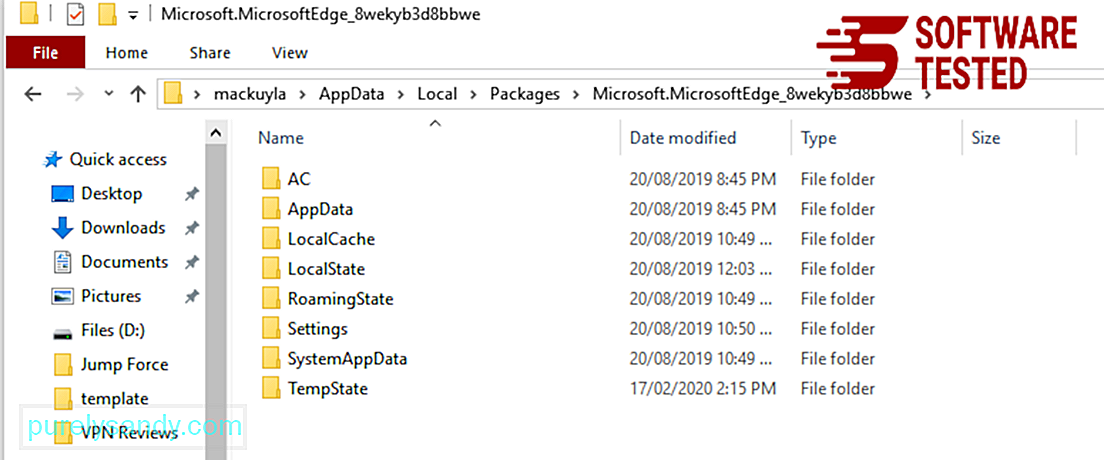
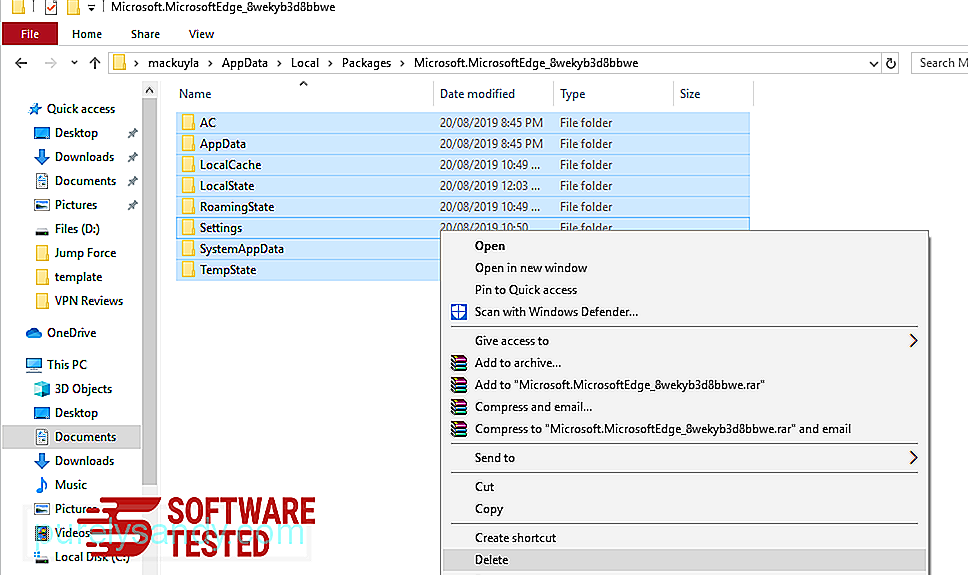
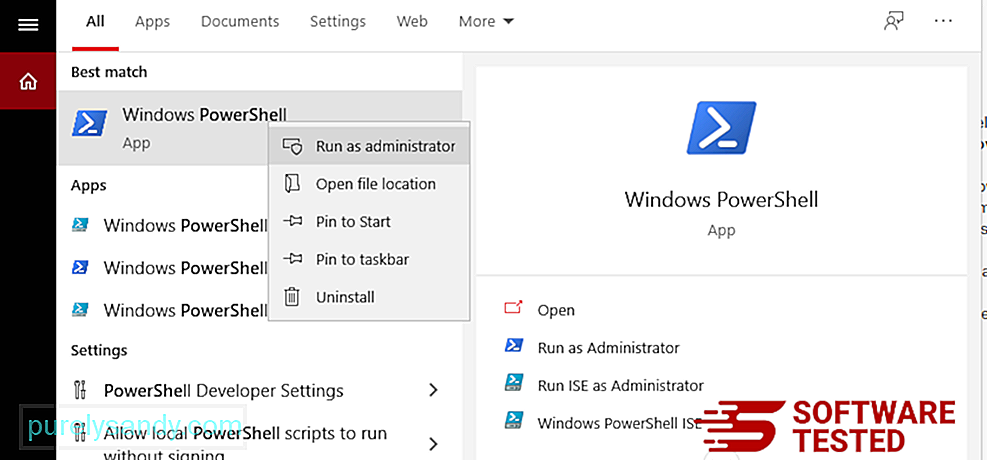
Get-AppXPackage -AllUsers -Name Microsoft.MicrosoftEdge | Foreach {Add-AppxPackage -DisableDevelopmentMode -Register $($_.InstallLocation)\AppXManifest.xml -Verbose} 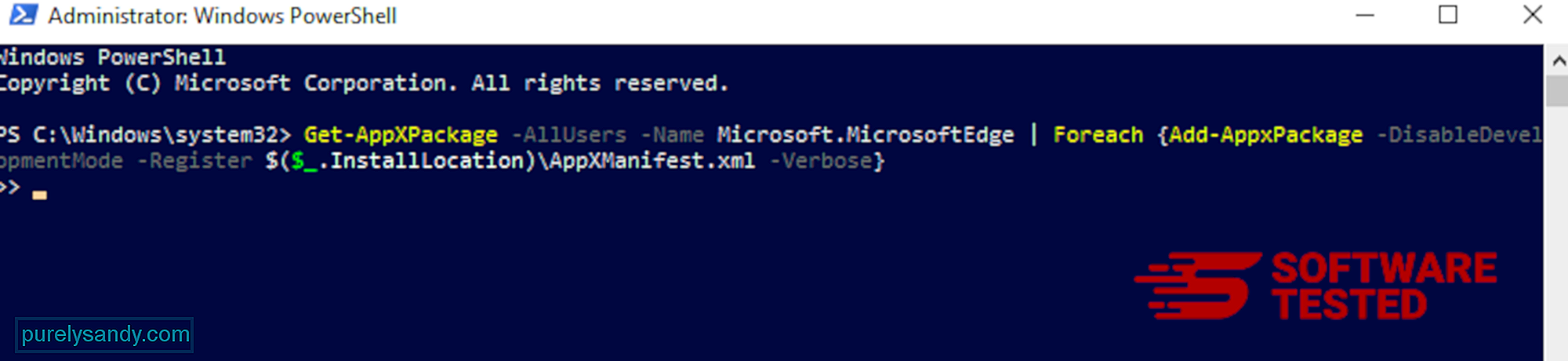
Sama seperti browser lainnya, malware mencoba mengubah pengaturan Mozilla Firefox. Anda perlu membatalkan perubahan ini untuk menghapus semua jejak Trojan.Bitcoinminer. Ikuti langkah-langkah di bawah ini untuk sepenuhnya menghapus Trojan.Bitcoinminer dari Firefox:
1. Copot pemasangan ekstensi yang berbahaya atau tidak dikenal.Periksa Firefox apakah ada ekstensi asing yang Anda tidak ingat pernah memasangnya. Ada kemungkinan besar bahwa ekstensi ini dipasang oleh malware. Untuk melakukannya, luncurkan Mozilla Firefox, klik ikon menu di pojok kanan atas, lalu pilih Pengaya > Extensions.
Di jendela Extensions, pilih Trojan.Bitcoinminer dan plugin mencurigakan lainnya. Klik menu tiga titik di samping ekstensi, lalu pilih Hapus untuk menghapus ekstensi ini. 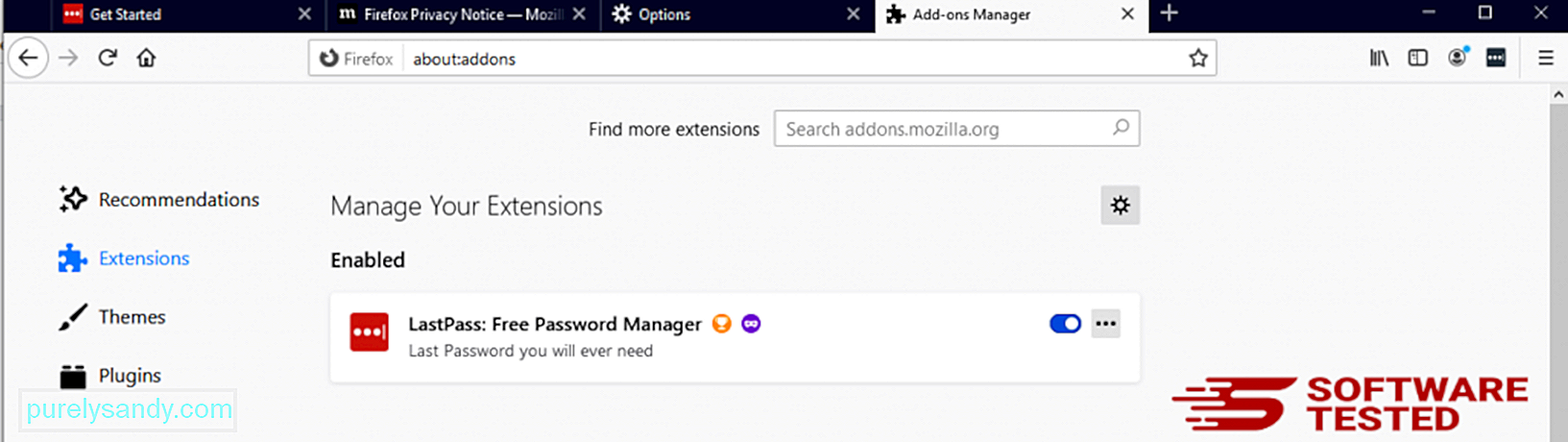
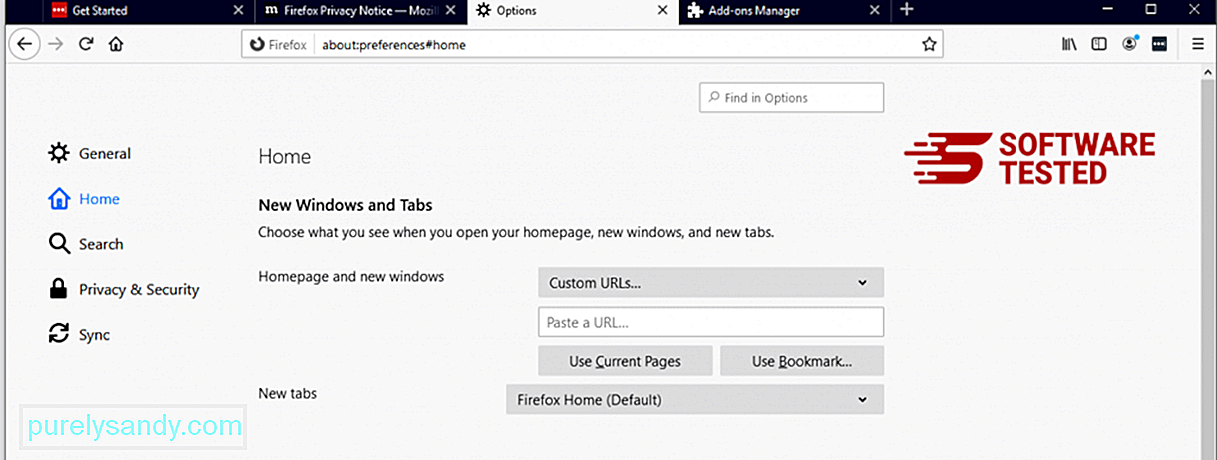
Klik menu Firefox di pojok kanan atas browser, lalu pilih Opsi > Umum. Hapus beranda berbahaya dan ketik URL pilihan Anda. Atau Anda dapat mengeklik Pulihkan untuk mengubah ke beranda default. Klik OK untuk menyimpan setelan baru.
3. Setel ulang Mozilla Firefox.Buka menu Firefox, lalu klik tanda tanya (Bantuan). Pilih Informasi Pemecahan Masalah. Tekan tombol Refresh Firefox untuk memberikan awal yang baru bagi browser Anda. 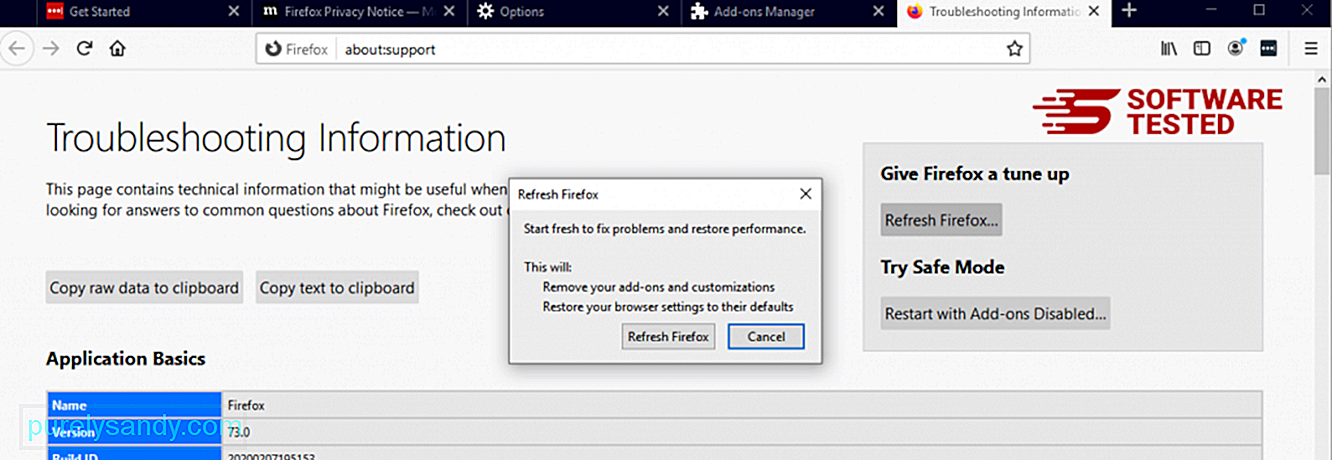
Setelah Anda menyelesaikan langkah-langkah di atas, Trojan.Bitcoinminer akan sepenuhnya hilang dari browser Mozilla Firefox Anda.
Cara Menghapus Trojan.Bitcoinminer dari Google ChromeUntuk menghapus Trojan.Bitcoinminer sepenuhnya dari komputer, Anda harus membalikkan semua perubahan di Google Chrome, mencopot pemasangan ekstensi, pengaya, dan pengaya yang mencurigakan yang ditambahkan tanpa izin Anda.
Ikuti petunjuk di bawah ini untuk menghapus Trojan.Bitcoinminer dari Google Chrome:
1. Hapus plugin berbahaya.Luncurkan aplikasi Google Chrome, lalu klik ikon menu di sudut kanan atas. Pilih Alat Lainnya > Ekstensi. Cari Trojan.Bitcoinminer dan ekstensi berbahaya lainnya. Sorot ekstensi yang ingin Anda copot pemasangannya, lalu klik Hapus untuk menghapusnya. 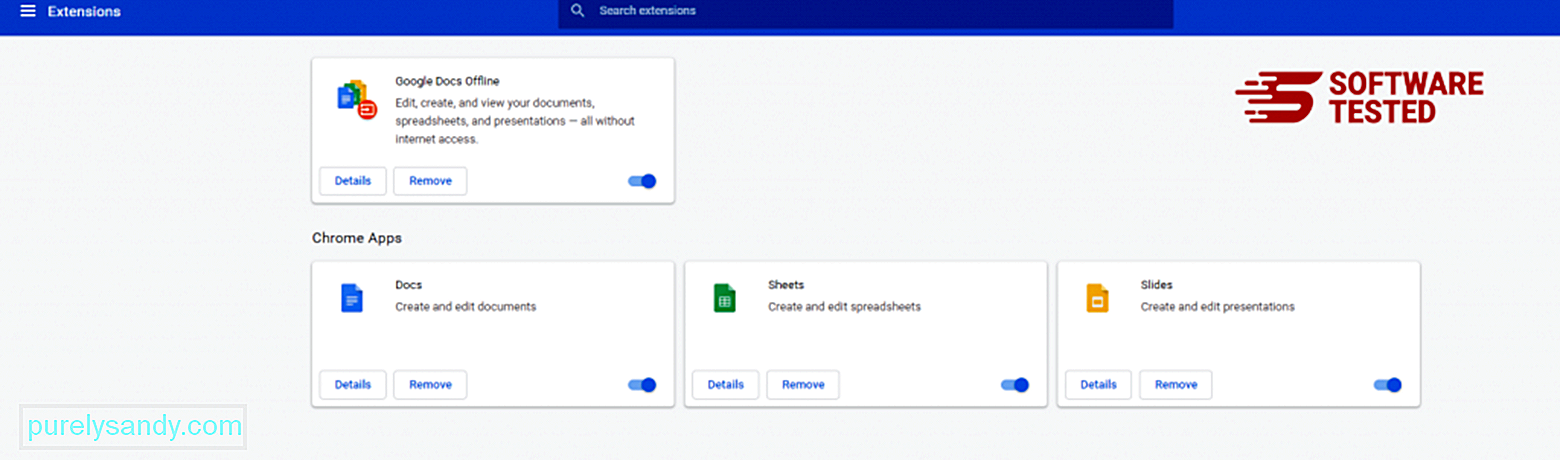
Klik ikon menu Chrome dan pilih Setelan. Klik Saat Memulai, lalu centang Buka halaman atau kumpulan halaman tertentu. Anda dapat menyiapkan halaman baru atau menggunakan halaman yang ada sebagai beranda Anda. 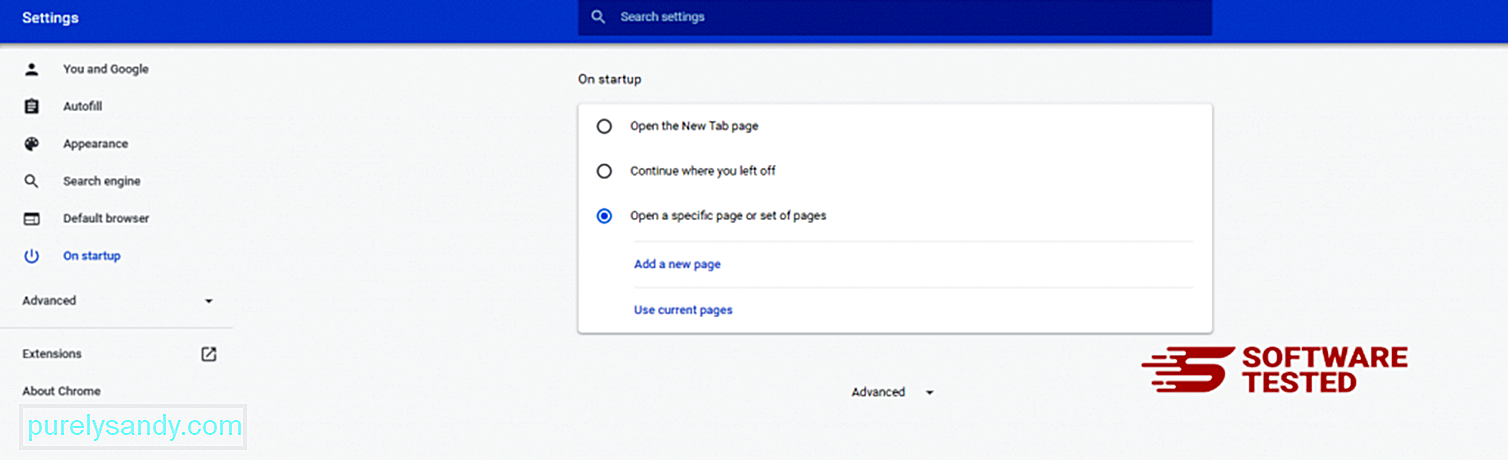
Kembali ke ikon menu Google Chrome dan pilih Setelan > Mesin telusur, lalu klik Kelola mesin telusur. Anda akan melihat daftar mesin telusur default yang tersedia untuk Chrome. Hapus semua mesin pencari yang menurut Anda mencurigakan. Klik menu tiga titik di samping mesin telusur dan klik Hapus dari daftar. 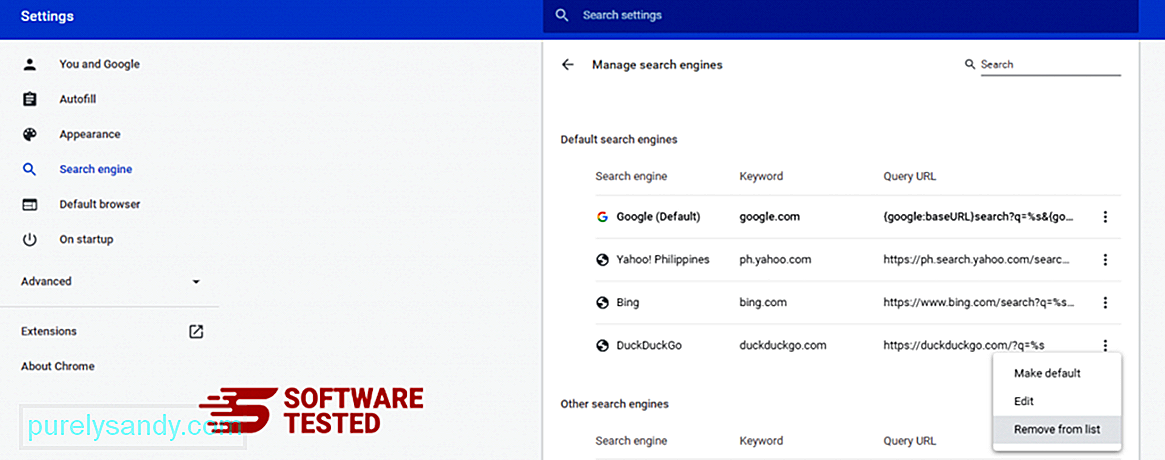
Klik ikon menu yang terletak di kanan atas browser Anda, dan pilih Setelan. Gulir ke bawah ke bagian bawah laman, lalu klik Pulihkan setelan ke default aslinya di bawah Setel ulang dan bersihkan. Klik tombol Atur Ulang Pengaturan untuk mengonfirmasi tindakan. 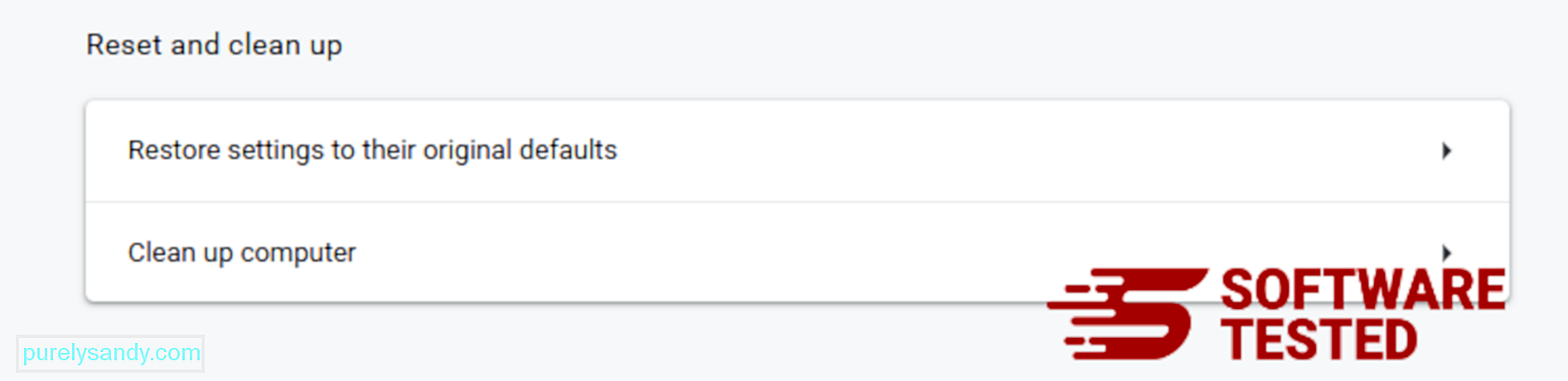
Langkah ini akan menyetel ulang halaman mulai, tab baru, mesin telusur, tab yang disematkan, dan ekstensi. Namun, bookmark, riwayat browser, dan kata sandi Anda yang tersimpan akan disimpan.
Cara Menyingkirkan Trojan.Bitcoinminer dari SafariBrowser komputer adalah salah satu target utama malware — mengubah setelan, menambahkan ekstensi baru, dan mengubah mesin telusur default. Jadi jika Anda mencurigai Safari Anda terinfeksi Trojan.Bitcoinminer, berikut adalah langkah-langkah yang dapat Anda lakukan:
1. Hapus ekstensi yang mencurigakanLuncurkan browser web Safari dan klik Safari dari menu atas. Klik Preferensi dari menu tarik-turun. 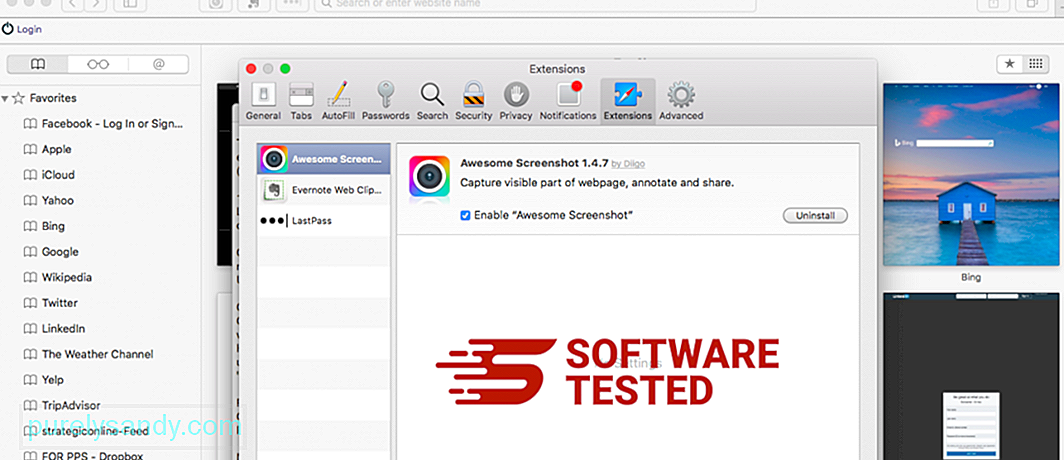
Klik tab Ekstensi di bagian atas, lalu lihat daftar ekstensi yang saat ini terpasang di menu sebelah kiri. Cari Trojan.Bitcoinminer atau ekstensi lain yang Anda tidak ingat pernah menginstalnya. Klik tombol Copot pemasangan untuk menghapus ekstensi. Lakukan ini untuk semua ekstensi yang dicurigai berbahaya.
2. Kembalikan perubahan ke beranda AndaBuka Safari, lalu klik Safari > Preferensi. Klik Umum. Lihat bidang Beranda dan lihat apakah ini telah diedit. Jika beranda Anda diubah oleh Trojan.Bitcoinminer, hapus URL dan ketik beranda yang ingin Anda gunakan. Pastikan untuk menyertakan http:// sebelum alamat halaman web.
3. Setel ulang Safari 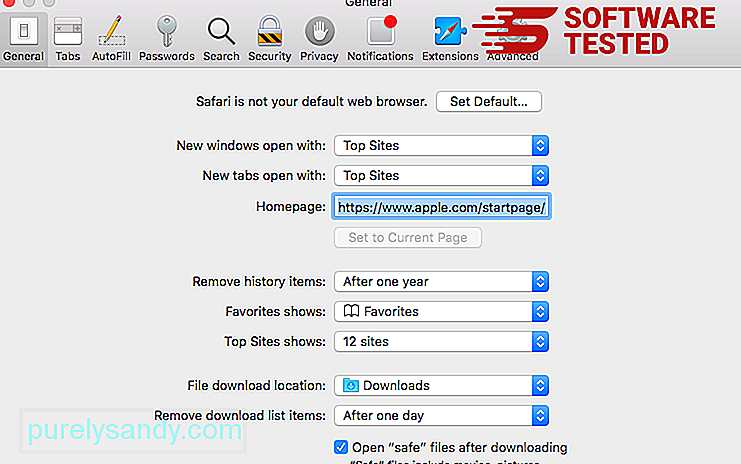
Buka aplikasi Safari dan klik Safari dari menu di kiri atas layar. Klik Setel Ulang Safari. Sebuah jendela dialog akan terbuka di mana Anda dapat memilih elemen mana yang ingin Anda atur ulang. Selanjutnya, klik tombol Setel Ulang untuk menyelesaikan tindakan.
MenutupJangan biarkan PC Anda terinfeksi Trojan.BitCoinMiner atau malware berbahaya lainnya. Hindari freeware, tetapi jika Anda harus menggunakannya, berhati-hatilah dengan selalu memastikan bahwa Anti-Malware atau antivirus berjalan di PC Anda. Pastikan untuk tetap up to date. Anda juga dapat menggunakan VPN berkualitas untuk melindungi perangkat Anda.
Kami yakin panduan penghapusan Trojan.BitCoinMiner ini sangat bermanfaat. Apakah kita meninggalkan sesuatu? Silakan tinggalkan kami komentar untuk umpan balik Anda.
Video Youtube: Trojan.Bitcoinminer
09, 2025

